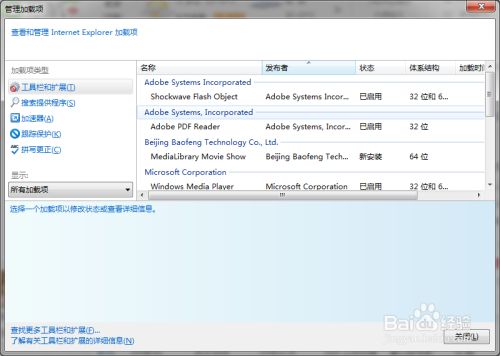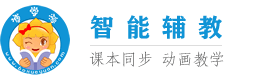您当前所在位置: >>> IE浏览器提示未安装Flash无法播放Flash怎么解决
北京博学源科技有限公司
IE浏览器提示未安装Flash无法播放Flash怎么解决
当我们打开浏览器播放视频的时候,可能会遇到提示未安装Flash插件,导致一些网站的动画无法正常的显示,现在通过这篇经验教大家怎么解决这个问题,希望帮助到大家。
1、开IE浏览器或其他的浏览器,在播放视频的时候,无法显示网页中的视频动画,如图:这是因为没有安装Adobe Flash player for ie.
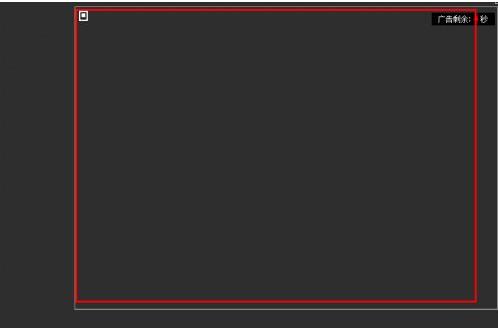
2、我们可以通过网页下方的提示下载安装这个软件就可以,点击“安装”进行下载安装。

3、我们可以直接通过浏览器下载安装Adobe Flash player for ie,然后进行安装。

4、Adobe Flash player for ie安装中......
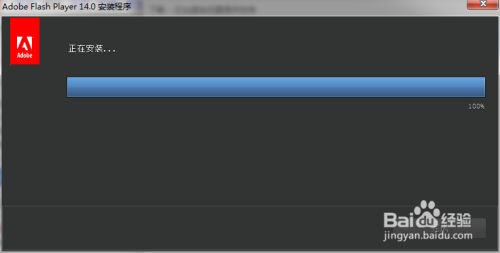
5、安装完成后,重启IE浏览器,我们再次打开原网页时,可以发现网页中的动画可以显示并播放了。
6、如果安装有其他的插件,没能正常的打开插件的功能,我们可以通过管理加载项进行启用哦。